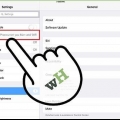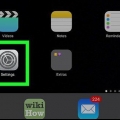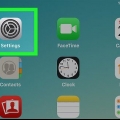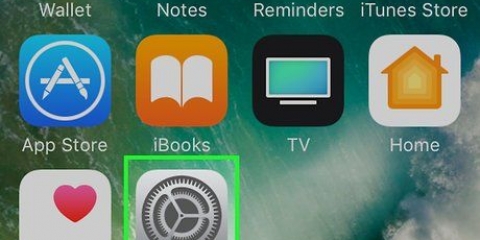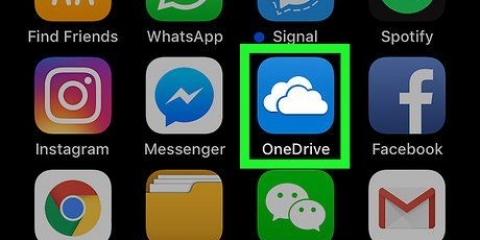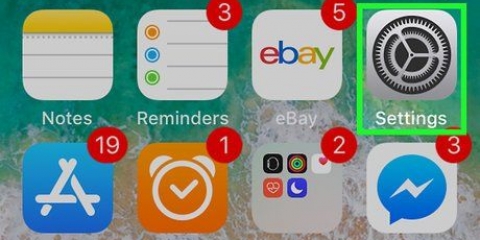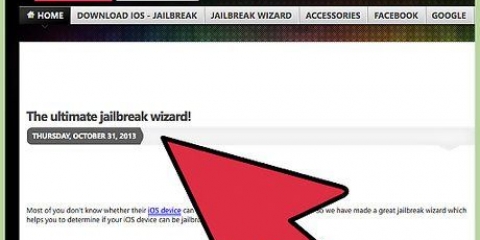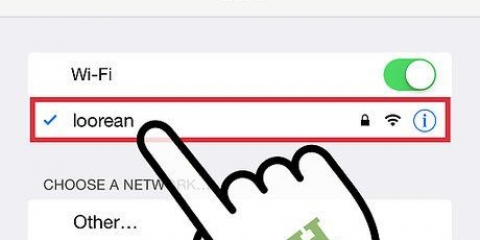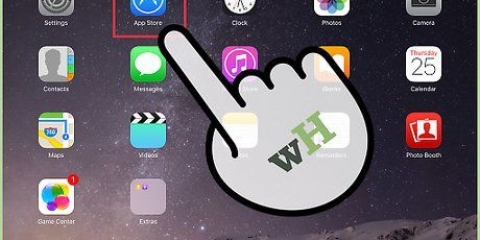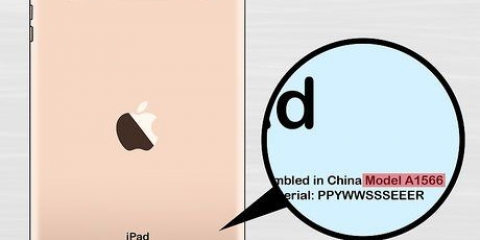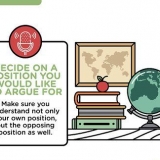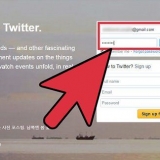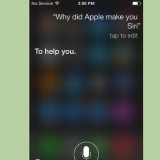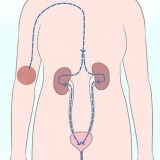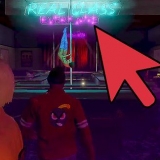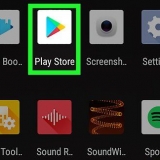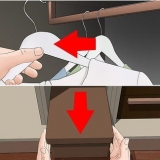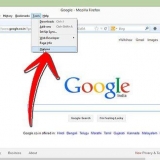Comprar un ipad
Contenido
El iPad arrasó en el mercado de la electrónica cuando llegó a las tiendas por primera vez en 2010. Hoy en día es una de las tabletas más populares. Usted mismo quiere uno, pero ¿cómo sabe qué modelo elegir?? En términos de facilidad de uso, ni siquiera difieren tanto, a saber. Lo que realmente importa es el almacenamiento y la conectividad.
Pasos
Parte 1 de 3: Comparación de los modelos

1. Conoce los diferentes modelos. Los modelos más recientes del iPad son el iPad Air y el iPad Mini con pantalla Retina. Desde que salió el iPad, ha habido tres tipos: el iPad, el iPad Air y el iPad Mini. Cada uno de estos tiene diferentes `generaciones` y diferentes revisiones. Por ejemplo, hay cuatro generaciones de iPad, dos de iPad Mini y una de iPad Air.
- El iPad Air es en realidad la quinta generación del iPad. El iPad 4 original es nuevo solo disponible en la versión de 16GB. Este simplemente se llama el "IPad con pantalla de retina". En el futuro, todos los principales iPad se convertirán en iPad Air.
- Los iPad son los más grandes, los iPad Mini son los más pequeños y los iPad Air son muy livianos.

2. Decide si necesitas internet móvil (celular). La mayoría de los iPad están disponibles con o sin Internet móvil. El servicio celular significa que puede conectarse a Internet siempre que haya una señal celular. Si quieres internet móvil, necesitas contratar una suscripción. Todos los iPad se pueden conectar a través de WiFi; esto le permite conectarse a una conexión inalámbrica, si tiene la contraseña.

3. Piensa en cuánto espacio de almacenamiento necesitas. La mayoría de los modelos están disponibles con diferentes cantidades de espacio de almacenamiento. Cuanto mayor es el espacio de almacenamiento, más caro se vuelve el iPad. La mayoría de los iPad lanzados hasta finales de 2012 (iPad 3 y iPad Mini) están disponibles en versiones de 16, 32 y 64 GB. Los iPad lanzados posteriormente (iPad 4, iPad Mini con Retina y iPad Air) están disponibles en versiones de 16, 32, 64 y 128 GB.
Cuanto más espacio de almacenamiento tenga, más fotos, videos, música y aplicaciones podrá poner en el dispositivo.

4. Tenga en cuenta la potencia del procesador. Si planea usar muchas aplicaciones de alta calidad, debería considerar obtener el último iPad Air. Este iPad tiene un procesador significativamente mejor que los modelos de iPad anteriores. Esto no significa que los más antiguos no funcionen; la mayoría de las aplicaciones aún no se han desarrollado para aprovechar el nuevo hardware. Por lo tanto, la mayoría de las aplicaciones funcionarán bien en un modelo anterior.

5. Elige un color. La mayoría de los iPad están disponibles en plata/blanco o gris/negro. También puedes comprar skins que cambian el color del iPad. Apple simplemente no los proporciona por sí mismo. Además de espacio de almacenamiento y conectividad, los iPad de las mismas generaciones son idénticos.
| Modelo | Fecha de lanzamiento | almacenamiento |
|---|---|---|
| iPad con Retina* | A principios del 2014 | 16 GB |
| Ipad aire | Finales de 2013 | 16, 32, 64, 128GB |
| iPad mini con Retina | Finales de 2013 | 16, 32, 64, 128GB |
| iPad 4 | finales de 2012 | 16, 32, 64, 128GB |
| Ipad mini | finales de 2012 | 16, 32, 64GB |
| Ipad 3 | Principios de 2012 | 16, 32, 64GB |
Parte 2 de 3: encontrar un minorista

1. Prueba los iPads en persona. Visite su Apple Store local o tienda de electrónica para probar los diferentes iPads. Esto le dará una idea sobre el tamaño de la pantalla, la velocidad y la diferencia de tamaño entre diferentes iPads.

2. Considere comprar uno usado. Los iPad nuevos son caros. Afortunadamente, muchos fanáticos de Apple compran inmediatamente la última versión y venden su antiguo dispositivo. Por lo tanto, la gama de iPads usados es siempre grande. Compruebe Marktplaats y Speurders para las mejores ofertas.
Siempre asegúrese de ver el iPad en persona antes de comprar uno.

3. Busque las mejores ofertas. No asuma ciegamente que la primera tienda que mira también ofrece la mejor oferta. Si bien los dispositivos Apple rara vez salen a la venta, los modelos más antiguos definitivamente pueden ser un poco más baratos. Por ejemplo, durante las vacaciones.

4. Ver en linea. Los minoristas en línea a menudo pueden ofrecer una mejor oferta que las tiendas reales. A menudo no encontrará estos uno-dos-tres. Asegúrese de que el minorista sea de confianza y de que realmente compre un nuevo iPad. Algunos proveedores no dejan claro que estás comprando un producto usado.
Parte 3 de 3: configurar el iPad

1. Configuración del iPad por primera vez. Cuando inicie su nuevo iPad por primera vez, se le guiará a través de la configuración inicial. Encienda el iPad presionando el botón de encendido/suspensión, ubicado en la parte superior del iPad, a la derecha. Deslice el dedo de izquierda a derecha para comenzar.
Se le preguntará qué idioma desea utilizar. Puedes cambiar esto más tarde. Se le preguntará por su país y su región. Esto ayuda a Apple a determinar qué aplicaciones puede descargar. Algunas aplicaciones solo están disponibles para descargar en ciertas regiones.

2. Conectarse a una red inalámbrica. Durante la configuración, se le pedirá que se conecte a una red inalámbrica. Elija la red a la que desea conectarse. Si la red es segura, deberá ingresar la contraseña.

3. Decide si habilitar los servicios de ubicación. Después de conectarse a una red inalámbrica, se le preguntará si desea habilitar los Servicios de ubicación. Esto permite que su iPad determine su ubicación actual. Algunas aplicaciones, como Maps, necesitan tu ubicación para funcionar. Si está conectado a través de WiFi, intentará determinar su ubicación en función de su dirección IP.
Habilite esta función si tiene la "Encuentra mi iPad"-quiero habilitar el servicio. Esto es útil si ha perdido su iPad o si se lo roban.

4. Elija la forma de configuración. Se le dará la opción de configurar su iPad como un nuevo iPad o restaurar su iPad desde una copia de seguridad. Cuando actualice su iPad, puede optar por restaurarlo desde una copia de seguridad. Por lo tanto, sus aplicaciones, configuraciones, etc. sincronizado automáticamente. Si este es su primer iPad, toque "Configurar como nuevo iPad".

5. Iniciar sesión con un ID de Apple. Esto le permite sincronizar todas sus compras de iDevices y iTunes con una cuenta. Crear una ID de Apple es gratis. Sin embargo, debe vincular la información de su tarjeta de crédito (o una tarjeta de regalo) a la cuenta para comprar en iTunes y App Store.

6. Instalar algunas aplicaciones. Abre la App Store y busca aplicaciones. Para comprar aplicaciones, debe tener una tarjeta de crédito (o tarjeta de regalo) vinculada a su cuenta.
Hay decenas de miles de aplicaciones que van desde la productividad hasta los juegos. También hay innumerables sitios que te dicen qué aplicaciones creen que son buenas o malas. Siéntase libre de experimentar con aplicaciones. Muchas aplicaciones también están disponibles para descargar en versión Lite o gratuita, lo que le permite probar algunas de las funciones sin tener que pagar por ellas de inmediato.

7. Vincula tu cuenta de correo electrónico. Esta es una de las cosas más comunes que encuentran los nuevos usuarios. Puede agregar cuentas de correo electrónico a la aplicación de correo mirando el menú Configuración. Ir "Correo, Contactos, Calendario" y toque "Nueva cuenta".
Si usa Gmail, también puede descargar la aplicación Gmail. Esto también le permite conectarse a la aplicación Drive. Si usas mucho Google, esto es muy útil.
Artículos sobre el tema. "Comprar un ipad"
Оцените, пожалуйста статью
Similar
Popular